第1步:打开控制面板,选中下图中选中的那一项,右键点击更改,会出来一个VS安装程序的界面,界面最底下有几个按钮,点卸载按钮就可以开始卸载了,我的系统是WIN10,8G内存,I5处理器,卸载完花了40分钟左右.
下面这个是正在卸载的界面
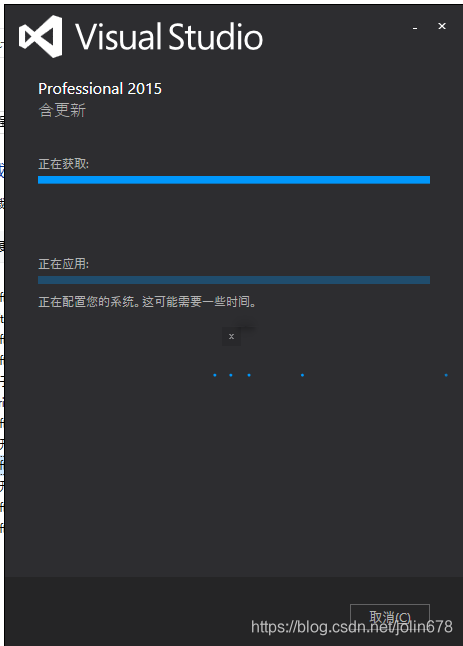
第2步:下载一个清理工具TotalUninstaller.zip,完成后续的VS2015残留文件的清理,下载地址为:
https://github.com/Microsoft/VisualStudioUninstaller/releases
这个卸载工具还分了很多个版本,在不断更新,这里以第5版举例,“TotalUninstaller.zip”即为卸载工具,点击即可下载
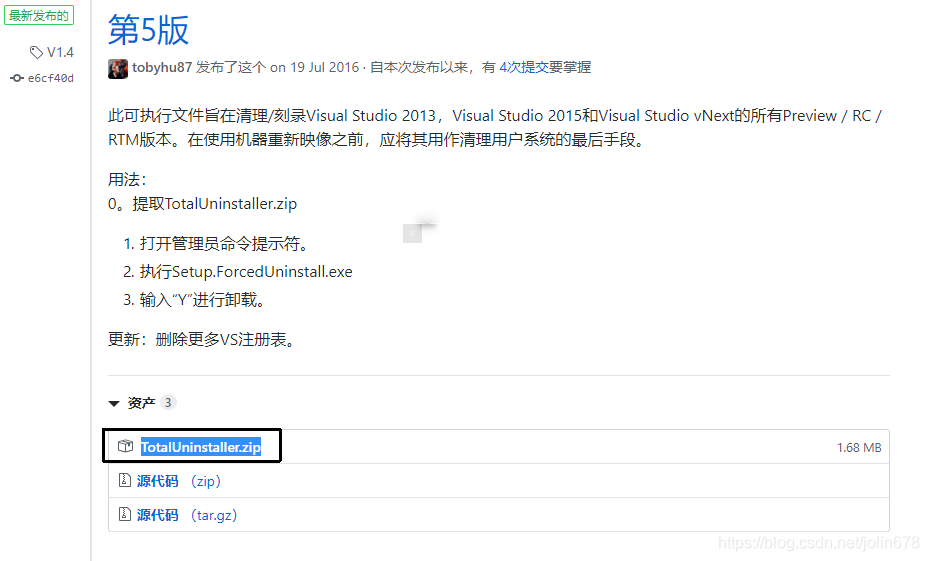
第3步:解压 TotalUninstaller.zip,进入到Setup.ForcedUninstall.exe所在目录,按住shift并单击右键,选择“在此处打开Power Shell窗口”,我的系统是WIN10,WIN7的好像叫在“在此处打开命令行窗口”,cmd窗口输入"start+空格+Setup.ForcedUninstall.exe",然后回车,稍等一下会弹出一个新的命令行窗口,根据提示在新的cmd窗口输入Y并按回车,接下来等待卸载完成即可。
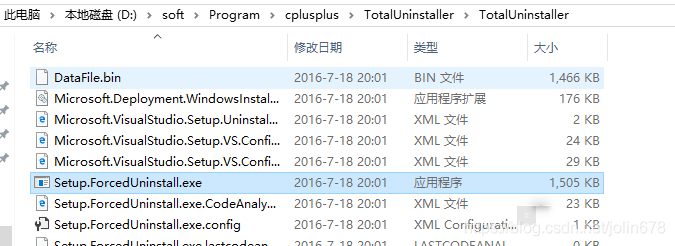
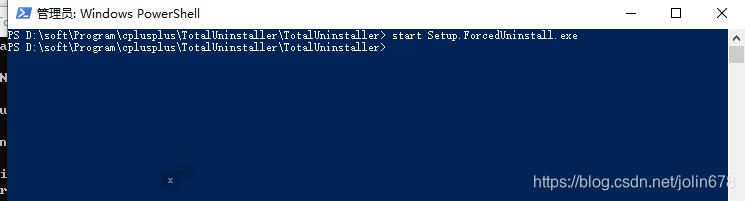

第4步:大多数教程说的都是前面的3步,但是上面的3步做完之后,我发现控制面板还是有很多七七八八的组件依然存在,我之所以卸载VS2015,是为了安装VS2010,大家都直到VS安装都比较耗时,为了一次安装到位且不出错,我又把下面这些组件给卸载了,先根据安装时间来看,我按照VS2015的时间是2019-2-22,所以我把这一天中按照的组件名称中以Microsoft开头的都给卸载了,不过这样做有风险,我是确定我除了VS2015外没有安装过其它Microsoft开头的东西才这么做的,风险就是卸载错了的话有些软件可能跑不起来,不过我觉得这没啥大不了的。另外我把Microsoft Visual C++开头的也给卸载了,最后还把C盘的Microsoft Visual Studio 14.0这个文件夹给删除了。
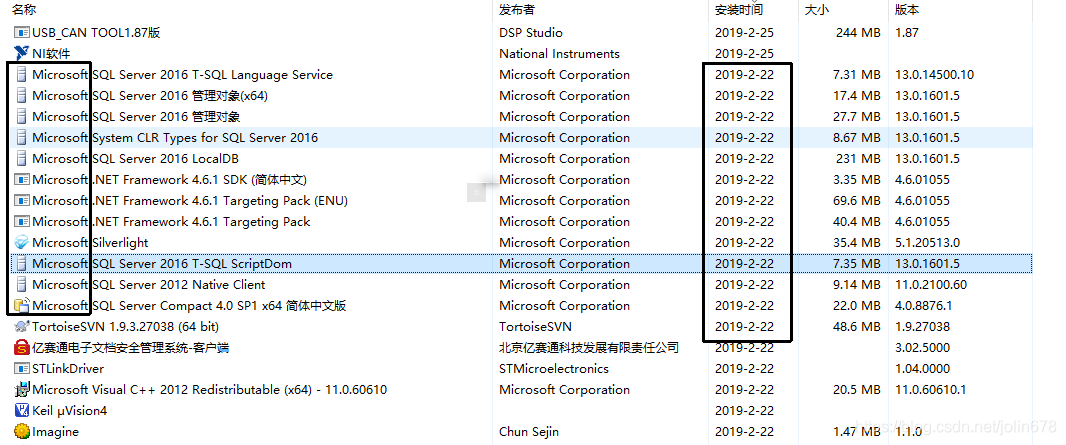
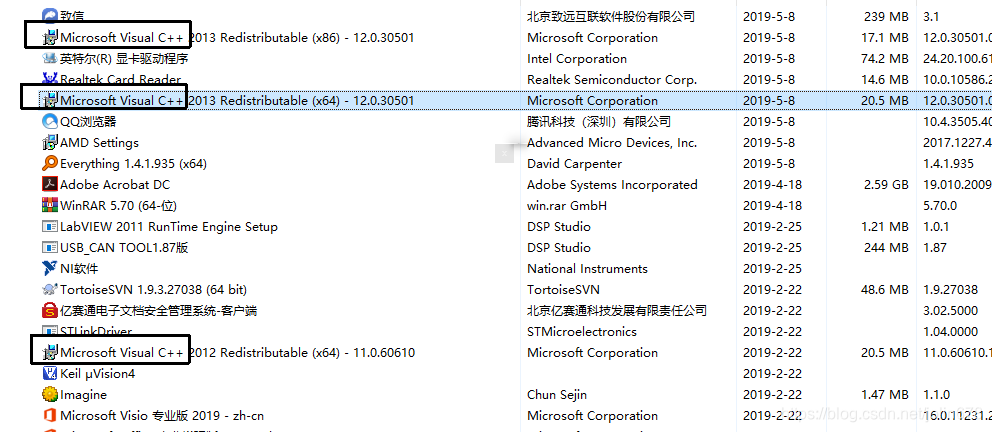
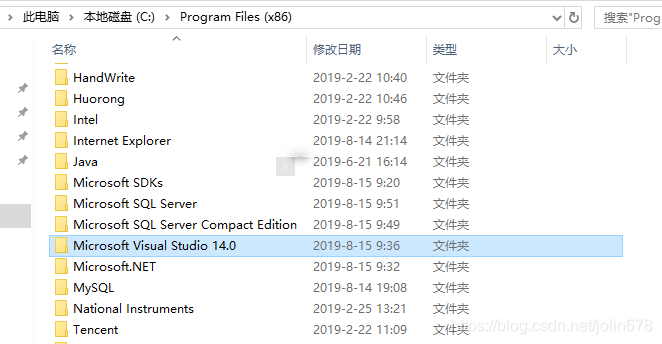
第5步:最后我就重启了电脑,然后开始安装VS2010,下面是安装成功的截图
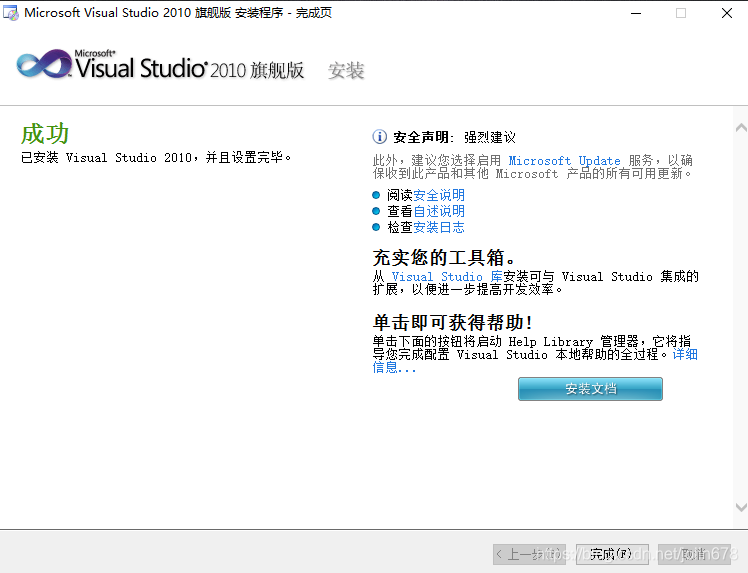




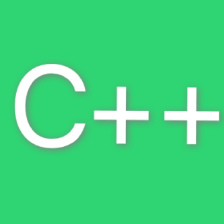
 本文详细介绍了如何在Windows 10系统上彻底卸载Visual Studio 2015,并使用TotalUninstaller.zip清理残留文件。此外,为了顺利安装Visual Studio 2010,作者进一步清除了与VS2015相关的所有组件及文件夹。最后,重启计算机并成功安装了VS2010。
本文详细介绍了如何在Windows 10系统上彻底卸载Visual Studio 2015,并使用TotalUninstaller.zip清理残留文件。此外,为了顺利安装Visual Studio 2010,作者进一步清除了与VS2015相关的所有组件及文件夹。最后,重启计算机并成功安装了VS2010。
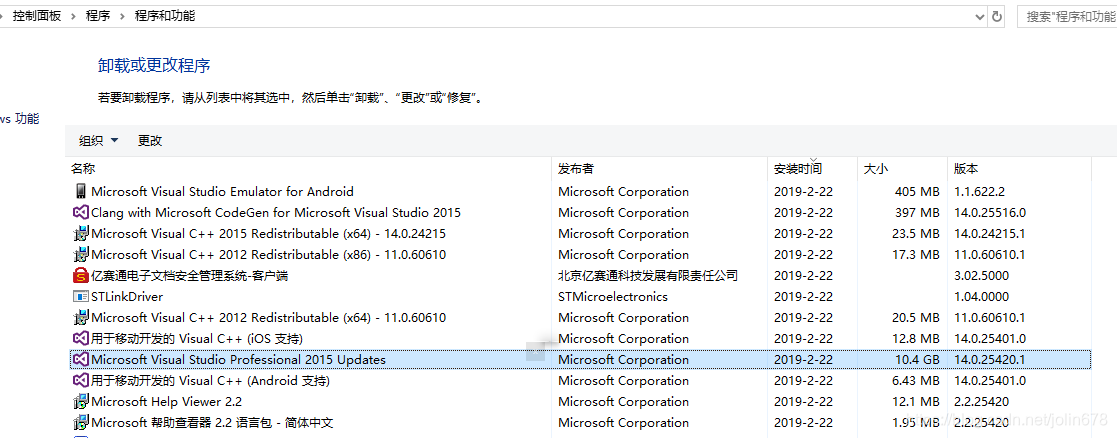

















 1397
1397

 被折叠的 条评论
为什么被折叠?
被折叠的 条评论
为什么被折叠?










